Dell KVM 1082DS User Manual
Browse online or download User Manual for Computer hardware Dell KVM 1082DS. Dell KVM 1082DS Manual del usuario
- Page / 206
- Table of contents
- BOOKMARKS
- Guía del usuario 1
- ____________________ 2
- Contenido 3
- Contenido 4
- Contenido 5
- Ventana Visor de video 89 6
- Contenido 7
- Contenido 8
- Contenido 9
- Contenido 10
- Características y beneficios 11
- Funciones de conmutación KVM 12
- Conectividad serie auténtica 13
- Interfaz Web integrada 14
- Actualizable por Flash 15
- Módulo criptográfico FIPS 16
- Configuración de muestra 18
- Precauciones de seguridad 19
- Opciones de la LAN 22
- Instalación 23
- Instalación rápida del RCS 24
- Introducción 25
- Configuración de la red 26
- Montaje en rack del RCS 27
- 18 28
- Instalación 29
- 20 30
- Instalación 31
- 22 32
- Instalación del RCS 33
- 24 34
- Instalación 35
- 26 36
- Conexión del hardware del RCS 37
- 38
- Conexión de un SIP 41
- Instalación 43
- Número Descripción 43
- 2 Conexión USB 43
- 3 Conexión VGA 43
- Agregar un PEM (opcional) 49
- Instalación 51
- 44 54
- Configuración remota y local 57
- Filtrado 59
- Modo de escaneo 64
- Herramientas del RCS 66
- Configuración del SNMP 72
- Configuración de DNS 72
- Configuración del NTP 72
- Actualización de los SIP 75
- Figura 3.2. Lista de destinos 78
- Puertos - IU del puerto local 86
- Configuración del módem 87
- Sesiones 88
- Configuración de sesiones KVM 89
- SSL de 128 90
- Usuarios locales 92
- Sesiones - Serie 93
- Acceso Telnet activado 93
- Niveles de acceso 94
- Sesiones activas 97
- Ventana Visor de video 99
- 100
- Inicio de una sesión 102
- Tamaño de la ventana 103
- Ajuste de la vista 104
- Ventana Visor de video 105
- Actualización de la imagen 106
- Configuración del video 106
- Ajuste automático del video 108
- Configuración de color 109
- Configuración del ruido 110
- Configuración del ratón 111
- Ventana Visor de video 113
- Escala delratón 114
- Medio Virtual 115
- Requisitos 116
- Herramientas - Medio Virtual 117
- Detalles 117
- Reservada 117
- Asignado 118
- Sólo lectura 118
- Agregar imagen 119
- Reinicio USB 120
- Tarjetas inteligentes 121
- Guardar la vista 124
- Cierre de una sesión 124
- Función LDAP para el 125
- Clases de objeto 126
- Atributos 127
- Extensiones de esquema 127
- Instalación estándar 130
- Cuentas de usuario 131
- Anular administrador 131
- Desvincular 134
- No usar LDAP 136
- LDAP de Active Directory 141
- "info" 145
- #$; (tres 146
- Certificados SSL de LDAP 150
- Creación de un objeto SIP 171
- Preguntas más frecuentes 178
- Apéndice A: Operaciones de 181
- Apéndice B: Uso de los SIP 183
- 184
- Apéndice D: Información sobre 191
- Conexiones de Console/Setup 192
- Apéndice E: Cableado UTP 193
- Normas de cableado 194
- Compose Aplicación 197
- Compose teclado numérico 197
- Alimentación F11 197
- Abrir F7 197
- Apéndice G: Especificaciones 199
Summary of Contents
Sistema del conmutador de consolaremota de Dell™Guía del usuario
Contenido | viiiNormas de cableado 184Consejos sobre la instalación, mantenimiento y seguridad delcableado 184Apéndice F: Emulación de teclas avanzada
90 | Ventana Visor de videoFigura 4.1. Ventana Visor de video (modo de ventana normal)Tabla 4.1: Descripción del Visor de videoNúmero Descripción1Barr
Ventana Visor de video | 91Número Descripción3Menú y barra de herramientas: Le permiten acceder a la mayoría de lasfunciones de la ventana Visor de vi
92 | Ventana Visor de videomostrar/ocultar (es decir, cuando no ha sido bloqueada en posición por lafunción de chincheta).Para especificar el tiempo q
Ventana Visor de video | 93Para iniciar una sesión KVM desde la ventana Explorador del conmutador:1 Haga clic en un dispositivo enumerado en la pantal
94 | Ventana Visor de videoSiempre que la función Escala automática esté habilitada, la OBWI delconmutador ajustará automáticamente la pantalla cuando
Ventana Visor de video | 95• Con la escala manual, aparece un menú desplegable con las resolucionescompatibles de escala de la imagen.• Cambie la prof
96 | Ventana Visor de videoActualización de la imagenAl hacer clic en el botónActualizar imagenen el cuadro de diálogo Ajuste manualdel video se regen
Ventana Visor de video | 97Figura 4.2. Cuadro de diálogo Ajuste manual del videoTabla 4.2: Descripciones para la Figura 4.2Número Descripción Número D
98 | Ventana Visor de video2 Haga clic en el icono correspondiente a la característica que desee ajustar.3 Mueva la barra deslizante de contraste y, a
Ventana Visor de video | 99Modelo de prueba de videoAl hacer clic en el botónModelo de prueba de videoen el cuadro de diálogo Ajustemanual del video s
1Información general del producto | 1Información general del productoLos conmutadores 1082DS/2162DS/4322DS RCS (RCS) de Dell sonconmutadores de consol
100 | Ventana Visor de videoAjuste automático del video. Este comando también está disponible en el cuadro dediálogo Ajustes del video. En la mayoría
Ventana Visor de video | 101Configuración del ratónAjuste de las opciones del ratónLas opciones de ratón de la ventana Visor de video permiten modific
102 | Ventana Visor de videoFigura 4.3. Ventana Visor de video con cursores local y remoto visualizablesTabla 4.3: Descripciones para la Figura 4.3Núm
Ventana Visor de video | 103Para activar el Modo de cursor simple, seleccioneHerramientas - Modo de cursorsimpleen el menú de la ventana Visor de vide
104 | Ventana Visor de videoEscala delratónAlgunas versiones previas de Linux no son compatibles con las aceleracionesajustables del ratón. En el caso
Ventana Visor de video | 105Sincronización y alineación del ratónDebido a que la OBWI del conmutador no puede recibir realimentaciónconstante desde el
106 | Ventana Visor de videoRequisitosEl dispositivo de destino debe ser compatible con la función de medio virtual yestar conectado al conmutador KVM
Ventana Visor de video | 107opción en el cuadro de diálogo Medio Virtual (Reservada) para que únicamenteel Usuario A pueda acceder al canal con una se
108 | Ventana Visor de videoFigura 4.4. Cuadro de diálogo Medio Virtual del Visor de videoPara asignar una unidad de medio virtual:1 Inicie una sesión
Ventana Visor de video | 109escritura y lectura, pero quiere limitar el acceso de una unidadconcreta a solo lectura.3 Para agregar y asignar un archiv
2 | Información general del producto• compatibilidad opcional para la administración de dispositivos dealimentación inteligentes• rutas de video del p
110 | Ventana Visor de videoTan pronto como se asigne una unidad física o una imagen, esta podrá usarse enel dispositivo de destino.Para desasignar un
Ventana Visor de video | 1113 Aparece un mensaje de advertencia en el que se indican los posibles efectosde este reinicio. Confirme o cancele la opera
112 | Ventana Visor de videoTabla 4.4: Iconos de la tarjeta inteligenteIcono DescripciónNo hay tarjeta inteligente en el lector de tarjeta inteligente
Ventana Visor de video | 113• Si una ventana Visor de video está en el modo de pantalla completa, todaslas pulsaciones de tecla y combinaciones del te
114 | Ventana Visor de videoMacrosLa OBWI del conmutador está preconfigurada con macros para plataformasWindows, Linux y Sun.Para enviar una macro, se
5Función LDAP para el conmutador de consola remota | 115Función LDAP para elconmutador de consola remotaLDAP es un estándar de protocolo que se utiliz
116 | Función LDAP para el conmutador de consola remotaComputadoras de controlador de dominioAsociada a la jerarquía de dominios, se encuentra la jera
Función LDAP para el conmutador de consola remota | 117nombre de un objeto de grupo en la lista de pertenencia de otro objeto de grupo.Debe tenerse en
118 | Función LDAP para el conmutador de consola remotaun tipo de contenedor que se utiliza para asociar información de control deacceso específica co
Función LDAP para el conmutador de consola remota | 119necesario que por lo menos uno de los controladores de dominio de una empresatambién se configu
Información general del producto | 3USB2+CAC. El conmutador de consola remota cuenta con 8, 16 ó 32 puertosde interfaz de rack analógicos (ARI) para c
120 | Función LDAP para el conmutador de consola remotadesactivación. Por este motivo, las ventajas de modificar el esquema debenconsiderarse detenida
Función LDAP para el conmutador de consola remota | 1215 Configure los objetos de grupo6 Cree y descargue el certificado de raíz de CA7 Defina el tiem
122 | Función LDAP para el conmutador de consola remotaDNS se utilizan para decidir los nombres DNS que se proporcionan en el panelde autenticación LD
Función LDAP para el conmutador de consola remota | 123Configuración de los parámetros del protocolode hora de la red (NTP)Es preciso que el conmutado
124 | Función LDAP para el conmutador de consola remotaActivación de la autenticación LDAPLa sección de modos operativos en la pantalla Opciones de co
Función LDAP para el conmutador de consola remota | 125Figura 5.2. Pantalla de autenticación de AvocentNOTA: Es posible cortar externamente la asociac
126 | Función LDAP para el conmutador de consola remotaFigura 5.3. Pantalla de opciones de configuración de LDAP2 Seleccione uno de los modos de auten
Función LDAP para el conmutador de consola remota | 127Cuando la autenticación LDAP esté activada, las listas de acceso de usuariodefinidas localmente
128 | Función LDAP para el conmutador de consola remotaActivar: Retiene los resultados de solicitudes de autorizaciones de usuariosrecientes, según lo
Función LDAP para el conmutador de consola remota | 129Introducción de los parámetros de autenticación - Asignacionespersonalizadas de puertos IPEsta
4 | Información general del productoConmutadores compatibles con tarjetas inteligentes y medios virtualesEl RCS le permite ver, mover y copiar datos u
130 | Función LDAP para el conmutador de consola remotaparámetros predeterminados de los puertos. Los cuatro valores de puertosregresarán a sus valore
Función LDAP para el conmutador de consola remota | 131pantalla Opciones de LDAP, seleccionarLDAP de Active Directory, tomar nota delos parámetros sec
132 | Función LDAP para el conmutador de consola remotaConfiguración del RCS para realizar consultas de LDAP estándarNOTA: Antes de poder utilizar cua
Función LDAP para el conmutador de consola remota | 133búsqueda, Base de búsqueda y Máscara ID usuario.Nombre completo de búsquedaEn el campo Nombre c
134 | Función LDAP para el conmutador de consola remotaConfiguración de la selección del modo de consultaConfigure los parámetros del modo de consulta
Función LDAP para el conmutador de consola remota | 135NOTA: Según el modo de consulta seleccionado, es posible que varios de loselementos de configur
136 | Función LDAP para el conmutador de consola remota"Color" es el nombre del atributo; el resto representa el valor del atributo, en este
Función LDAP para el conmutador de consola remota | 137Configuración de LDAP secundaria - Configuración de Active DirectoryA los parámetros de configu
138 | Función LDAP para el conmutador de consola remotaA continuación, seleccione el atributo del directorio LDAP que se usará paracontener la informa
Función LDAP para el conmutador de consola remota | 139Campo DescripciónContenedorde grupos(solo conesquemaestándar)En este campo, que está disponible
Información general del producto | 5Acceso al conmutador mediante la red TCP/IP estándarEl conmutador permiten el acceso y control remoto sin agentes.
140 | Función LDAP para el conmutador de consola remotaCampo DescripciónAtributo decontrol deacceso(solo con elesquemaestándar)El valor de este campo
Función LDAP para el conmutador de consola remota | 141Activación de SSL en un controlador de dominioSi tiene previsto utilizar la CA raíz de Microsof
142 | Función LDAP para el conmutador de consola remotaNOTA: En las instrucciones a continuación en las que el texto aparezca entre<símbolos de may
Función LDAP para el conmutador de consola remota | 1433 En el símbolo de sistema de Linux, escriba cat certificate.pemprivatekey.pem > webserver.p
144 | Función LDAP para el conmutador de consola remotaNOTA: Las instrucciones anteriores hacen referencia a un certificado CA de raíz deMicrosoft. En
Función LDAP para el conmutador de consola remota | 145Figura 5.8. OBWI - Actualizar certificado LDAPPuede desplazarse hasta un certificado y abrirlo.
146 | Función LDAP para el conmutador de consola remota2 Especifique el número de segundos en el menú Tiempo de espera de iniciode sesión.3 Haga clic
Función LDAP para el conmutador de consola remota | 147Cuando la clave sea superior a 2.048 bits, el asunto, emisor y periodo de validezque aparecen e
148 | Función LDAP para el conmutador de consola remota7 Haga clic en Aceptar.8 Haga clic de nuevo en Aceptar en el cuadro de diálogo Propiedades dels
Función LDAP para el conmutador de consola remota | 149AcciónAdministrador deequipo KVMAdministrador delusuario KVMUsuario KVMPreferenciaSe le permite
6 | Información general del productoAmpliación mediante interconexiónEl conmutador de consola remota permite interconectar conmutadores deconsola remo
150 | Función LDAP para el conmutador de consola remotaAcciónAdministrador deequipo KVMAdministrador delusuario KVMUsuario KVMActualizaciónFlashSí. Es
Función LDAP para el conmutador de consola remota | 151AcciónAdministrador deequipo KVMAdministrador delusuario KVMUsuario KVMAcceso a losdispositivos
152 | Función LDAP para el conmutador de consola remotaese grupo. Los usuarios que dispongan de privilegios de Administrador tendránacceso a todos los
Función LDAP para el conmutador de consola remota | 1535 Cree un objeto de computadora para cada SIP que esté acoplado a unservidor cuyo acceso esté r
154 | Función LDAP para el conmutador de consola remotaPueden crearse tantos objetos de asociación como sea necesario, y cada uno deellos puede vincul
Función LDAP para el conmutador de consola remota | 155es necesario contar con un objeto de dispositivo de RCS para cada conmutadorde consola remota d
156 | Función LDAP para el conmutador de consola remotaPara configurar los objetos en un único dominio, siga las tareas que se describena continuación
Función LDAP para el conmutador de consola remota | 157Figura 5.12. Configuración de objetos de Active Directory en varios dominiosPara configurar los
158 | Función LDAP para el conmutador de consola remota7 Agregue el usuario3 como miembro del objeto de asociación 2 (OA2), Priv2como objetos de privi
Función LDAP para el conmutador de consola remota | 159Para usar los archivos LDIF, consulte las instrucciones del archivo léame que seencuentra en el
Información general del producto | 7Los conmutadores RCS usan un módulo criptográfico FIPS 140-2 validado eincorporado (Certificado n.º 1051) en una p
160 | Función LDAP para el conmutador de consola remotaNOTA: Es necesario instalar el paquete de administrador en cada sistema queadministre los objet
Función LDAP para el conmutador de consola remota | 161Agregar usuarios y privilegios a ActiveDirectory con las extensiones de esquema deDellEl comple
162 | Función LDAP para el conmutador de consola remota5 Haga clic en Aceptar.6 Haga clic con el botón derecho del ratón en el objeto de privilegio qu
Función LDAP para el conmutador de consola remota | 163lenguaje predeterminado de LDAP se consideran objetos de usuario y no objetosde grupo.Cada obje
164 | Función LDAP para el conmutador de consola remota4 Seleccione Objeto de asociación.5 Seleccione el ámbito del objeto de asociación.6 Haga clic e
Función LDAP para el conmutador de consola remota | 165conectados a la red que están disponibles para los usuarios o grupos de usuariosdefinidos.NOTA:
166 | Función LDAP para el conmutador de consola remotaSi no desea que un usuario tenga autorización para acceder a la interfaz Webintegrada, pero sí
Función LDAP para el conmutador de consola remota | 167<nombredeusuario@dominio> o <dominio>\<nombredeusuario> o<dominio>/<
168 | Función LDAP para el conmutador de consola remotanombres asignados a los SIP, Active Directory no lo permite. Se deberán asignarnombres a los ob
Función LDAP para el conmutador de consola remota | 169¿Estos objetos extendidos de Dell (elobjeto de asociación de Dell, eldispositivo de conmutador
8 | Información general del productoConfiguración de muestraFigura 1.1. Ejemplo de configuración del RCS
170 | Función LDAP para el conmutador de consola remota¿Qué puedo hacer si no puedoiniciar sesión en el conmutador deconsola remota mediante laautenti
AApéndice A: Operaciones de terminal | 171Apéndice A: Operaciones determinalLos conmutadores de consola remota pueden configurarse mediantecomunicació
172 | Apéndice A: Operaciones de terminal• Reset Factory Defaults• Full-Factory ResetOpciones del menú principal de la consolaUna vez encendido, el me
BApéndice B: Uso de los SIP | 173Apéndice B: Uso de los SIPEl administrador puede elegir entre las conexiones del servidor de consola ACSde Avocent o
174 | Apéndice B: Uso de los SIPNúmero de clavija Nombre de la señal Entrada/salida4 GND - Señal de tierra N/D5 CTS - Preparado para enviar ENTRADA6 R
CApéndice C: Interrupciones MIB y SNMP | 175Apéndice C: Interrupciones MIB ySNMPEl conmutador de consola remota de Dell puede enviar sucesos de audito
176 | Apéndice C: Interrupciones MIB y SNMPSe describe la estructura común y el esquema de identificación de ladefinición de información de administra
Apéndice C: Interrupciones MIB y SNMP | 177Suceso de interrupciónNúmero deinterrupciónLas interrupciones de la 7 hasta la 9 han quedado obsoletas 7-9S
178 | Apéndice C: Interrupciones MIB y SNMPSuceso de interrupciónNúmero deinterrupciónSe ha cargado el certificado CA 27Se ha iniciado la actualizació
Apéndice C: Interrupciones MIB y SNMP | 179Suceso de interrupciónNúmero deinterrupciónDispositivo de la PDU fuera de línea 51Comando de activación de
Información general del producto | 9Tabla 1.1: Descripciones para la Figura 1.1Número Descripción Número Descripción1ConexiónUTP6 Red telefónica2Conex
180 | Apéndice C: Interrupciones MIB y SNMPSuceso de interrupciónNúmero deinterrupciónSe ha iniciado la actualización del archivo de imagen de laPDU69
DApéndice D: Información sobre las conexiones del cable | 181Apéndice D: Información sobrelas conexiones del cableNOTA: Todos los conmutadores tienen
182 | Apéndice D: Información sobre las conexiones del cableNúmero declavijaDescripciónNúmero declavijaDescripción3Detección de portadora dedatos (DCD
EApéndice E: Cableado UTP | 183Apéndice E: Cableado UTPEn este apéndice se analizan diversos aspectos de los medios de conexión. Elsistema del RCS uti
184 | Apéndice E: Cableado UTPNormas de cableadoExisten dos normas de cableado compatibles con el cable UTP de terminaciónRJ-45 de 8 conductores (4 pa
Apéndice E: Cableado UTP | 185• Mantenga todos los tramos UTP a una distancia máxima de 10 metros cadauno.• Mantenga los trenzados de los pares hasta
186 | Apéndice E: Cableado UTP• Elija entre la norma de cableado 568A o 568B antes de empezar. Cableetodos los conectores y los paneles de interconexi
FApéndice F: Emulación de teclas avanzadas de Sun | 187Apéndice F: Emulación de teclasavanzadas de SunAlgunas teclas de un teclado Sun Tipo 5 (Estados
188 | Apéndice F: Emulación de teclas avanzadas de SunAyuda Bloq NumProps F3Parte delantera F5Detener F1Repetir F2Anular F4Cortar F10Copiar F6Pegar F8
GApéndice G: Especificaciones técnicas | 189Apéndice G: EspecificacionestécnicasTabla G.1: Especificaciones técnicas del conmutador de consola remotaN
Notas, precauciones y advertenciasNOTA: Una NOTA proporciona información importante que facilita unmejor uso de la computadora.PRECAUCIÓN: Una PRECAUC
10 | Información general del producto• Hoja de seguridad de Dell• Boletín técnico reglamentario RTF de DellGeneral• Siga las indicaciones de mantenimi
190 | Apéndice G: Especificaciones técnicasResolución delvideo de entradaEstándar640 x 480 a 60 Hz800 x 600 a 75 Hz960 x 700 a 75 Hz1024 x 768 a 75 Hz
Apéndice G: Especificaciones técnicas | 191Puerto localNúmero/tipo 1 VGA/4 USBConexión de redNúmero 2Protocolo Ethernet 10/100/1000Conector Modular de
192 | Apéndice G: Especificaciones técnicasConectores1082DS: 1 IEC C142162DS: 2 IEC C144322DS: 2 IEC C14Tipo InternaAlimentación 18 WDisipación decalo
Apéndice G: Especificaciones técnicas | 193Homologacionesy marcas denormas EMC yde seguridadUL / cUL, CE - EU, N (Nemko), GOST, C-Tick, NOM / NYCE, MI
194 | Apéndice G: Especificaciones técnicas
HApéndice H: Asistencia técnica | 195Apéndice H: Asistencia técnicaNuestro personal de asistencia técnica está a su disposición para ayudarledurante l
196 | Apéndice H: Asistencia técnica
Información general del producto | 11• No derrame comida ni líquidos sobre los componentes del sistema, ni utilicenunca el producto en una zona donde
12 | Información general del producto• Para ayudar a proteger el sistema de aumentos o disminuciones repentinos ymomentáneos en el suministro eléctric
2Instalación | 13InstalaciónEl RCS transmite información KVM y serie entre los operadores y losdispositivos de destino conectados al conmutador a trav
14 | InstalaciónInstalación rápida del RCSA continuación se muestra una lista de instalación rápida. Para empezar con elmontaje del conmutador de cons
Instalación | 15El software del conmutador de consola remota encontrará los RCS y los SIPconectados a este y mostrará los nombres en el Explorador.NOT
16 | Instalación• Soporte de montaje 0U• Kit de tornillería para el soporte de montaje 1U (en el kit de montaje seincluyen dos raíles adicionales que
Instalación | 17TecladosEs posible conectar un teclado y ratón USB al puerto analógico del conmutadorde consola remota.NOTA: El conmutador de consola
18 | Instalación• Consideraciones sobre la alimentación: Realice conexiones solamente a lafuente de alimentación especificada en la unidad. Cuando en
Instalación | 19trasero. En la Figura 2.1, el elemento 1 y sus piezas extraídas muestran dequé modo aparecen las chavetas en los orificios cuadrados y
Contenido | iInformación general del producto 1Características y beneficios 1Reducción del volumen del cableado 2Funciones de conmutación KVM 2Compati
20 | Instalacióndestornillador Torx™ para extraer los dos tornillos de cada borde de la bridadelantera (en el lateral del dispositivo del raíl) y reti
Instalación | 213 Deslice el soporte del émbolo hacia delante contra el poste vertical y afianceel soporte del émbolo a la brida del poste con dos tor
22 | InstalaciónConfiguración roscada de cuatro postes1 Para esta configuración, se deben extraer las piezas fundidas de los bordes dela brida de cada
Instalación | 23Figura 2.4. Configuración roscada de cuatro postesInstalación del RCSEl conmutador se puede montar en configuraciones de rack traseras
24 | InstalaciónInstalación en rack trasera 1U1 Introduzca los extremos de los raíles que están acoplados al conmutador enel conjunto ReadyRails y emp
Instalación | 251 Desenrosque los tornillos de aletas y saque el conmutador del rack hastaalcanzar los topes de deslizamiento. La posición de tope de
26 | InstalaciónFigura 2.6. Rotación de los raíles del conmutador2 Gire cada raíl a 180° (elemento 2) y vuelva a montarlos en el conmutador(elemento 3
Instalación | 27Figura 2.7. Instalación en 0UPara extraer el conjunto del conmutador, pulse el botón azul (elemento 3) paradescolocar el soporte y lev
28 | InstalaciónFigura 2.8. Configuración básica del conmutador de consola remotaTabla 2.1: Descripción de la configuración básica del conmutador de c
Instalación | 29Número Descripción Número Descripción2 Usuario analógico 8 Dispositivo de control de alimentación3 Módem 9 SIP4 Red telefónica 10 Disp
Contenido | iiMontaje en rack del RCS 17Consideraciones de seguridad para el montaje en rack 17Instalación del sistema ReadyRails™ de Dell 18Instalaci
30 | Instalaciónentrada de CA, debe desconectar todos los cables de CA para eliminarpor completo la alimentación.• Este producto no dispone de piezas
Instalación | 316 (Opcional) Conecte una PDU compatible al conmutador de consola remotamediante la conexión de un extremo del cable CAT 5 al puerto PD
32 | Instalación3 Conecte un extremo del cableado CAT 5, que irá desde el SIP alconmutador de consola remota, en el conector RJ-45 del SIP. Consulte l
Instalación | 33Figura 2.9. Conexión del SIPTabla 2.2: Descripciones para la Figura 2.9Número Descripción1 CAT 52 Conexión USB3 Conexión VGAPara conec
34 | InstalaciónConecte el SIP a un adaptador hembra de 9 clavijas para RJ-45.Conecte el adaptador a un puerto serie del dispositivo serie.2 Conecte u
Instalación | 354 Repita estos pasos para todos los conmutadores interconectados que deseeacoplar al sistema.NOTA: El sistema “combinará” de forma aut
36 | InstalaciónFigura 2.10. Interconexión del conmutador de consola remota con un conmutadoranalógico UTPTabla 2.3: Descripciones para la Figura 2.10
Instalación | 37Conexión en cascada con conmutadores existentesPara agregar un conmutador existente (opcional):1 Monte el conmutador en el rack. Local
38 | InstalaciónFigura 2.11. Conexión en cascada de conmutadores ya existentesTabla 2.4: Descripciones para la Figura 2.11Número Descripción1 Usuario
Instalación | 39Número Descripción3 Conexión PS24 Conexión de destinoAgregar un PEM (opcional)Un módulo de expansión de puertos (PEM) permite ampliar
Contenido | iiiGuardar y restaurar las bases de datos de usuario y lasconfiguraciones del conmutador de consola remota 58Configuración de la red 60Con
40 | InstalaciónFigura 2.12. Configuración del conmutador de consola remota con un PEMTabla 2.5: Descripciones para la Figura 2.12Número Descripción1
Instalación | 41Configuración del conmutador de consolaremotaUna vez establecidas todas las conexiones físicas, deberá configurar elconmutador para po
42 | InstalaciónNúmerodepuertoFunciónTCP 22 Se usa para SSH para sesiones serie a un SIP.TCP 23 Se usa para Telnet (cuando Telnet está habilitado).TCP
Instalación | 43Figura 2.13. Configuración típica del firewall del conmutador de consola remotaTabla 2.7: Descripciones para la Figura 2.13Número Desc
44 | InstalaciónPara obtener información sobre el inicio de la OBWI, consulte "OBWI" en lapágina 49.Verificación de las conexionesLED de con
Instalación | 45• El LED parpadea indicando "SOS" si se produce una condición de error,como por ejemplo un fallo en la fuente de alimentació
46 | Instalación
3Configuración remota y local | 47Configuración remota y localEl RCS va equipado con dos interfaces “de un simple clic”: una interfaz deusuario local
48 | Configuración remota y localPuede seleccionar cualquiera de las pulsaciones de tecla siguientes y configurarlaspara abrir la IU local o para conm
Configuración remota y local | 49FiltradoPuede filtrar la lista de dispositivos de destino mediante una cadena de textoque se utilizará para buscar el
Contenido | ivDirecciones IP del dispositivo del software de administración deAvocent 86LDAP 86Anular administrador 86Sesiones activas 87Cierre de una
50 | Configuración remota y localSistema operativoExploradorMicrosoft®InternetExplorer versión6.0 SP1 y superiorFirefoxversión2.0 ysuperiorMicrosoft W
Configuración remota y local | 51NOTA: Si usa el modo IPv6, la dirección IP debe figurar entre corchetes. Use https://[<direcciónip-] como formato.
52 | Configuración remota y localFigura 3.1. Ventana de la interfaz de usuarioTabla 3.2: Descripción de la interfaz de usuarioNúmero Descripción1Barra
Configuración remota y local | 53Número Descripción4Barra de exploración lateral: Use la barra de exploración lateral paraseleccionar la información q
54 | Configuración remota y localutilizar para acceder o administrar el conmutador de consola remota odispositivos de destino KVM.Para iniciar una ses
Configuración remota y local | 55Para configurar el tiempo de escaneo:1 Desde la barra de exploración lateral, seleccione Puertos - IU del puertolocal
56 | Configuración remota y localCategoríaSeleccionaresto:Para ver esto:Vista de unidades -Configuración delRCS - VersionesVersiones actuales de aplic
Configuración remota y local | 57Actualización del firmware del conmutador de consola remotaPuede actualizar el conmutador de consola remota con el fi
58 | Configuración remota y local5 Haga clic enActualizar.Guardar y restaurar las bases de datos de usuario y las configuraciones delconmutador de con
Configuración remota y local | 59Para restaurar una configuración de un equipo administrado o la base de datosde usuario de un equipo administrado:1 E
Contenido | vEscala delratón 104Sincronización y alineación del ratón 105Medio Virtual 105Requisitos 106Consideraciones sobre el modo compartido y pre
60 | Configuración remota y local1 Conecte un cable serie al puerto SETUP del panel posterior del conmutadorde consola remota.2 Ejecute un programa de
Configuración remota y local | 613 SeleccioneActivadooDesactivadoen el menú desplegable Respuesta de pingde ICMP.4 Verifique o modifique los puertos H
62 | Configuración remota y localConfiguración de DNSPuede elegir entre asignar manualmente el servidor DNS o utilizar las direccionesobtenidas median
Configuración remota y local | 63conmutador, así como recibir interrupciones SNMP del conmutador. Siselecciona Activar SNMP, la unidad responderá a la
64 | Configuración remota y local2 Haga clic en las casillas de verificación de la lista para especificar quésucesos darán lugar a notificaciones.O bi
Configuración remota y local | 651 Desde la barra de exploración lateral, haga clic enPuertos - SIPpara abrir lapantalla SIP.2 Haga clic enEliminar el
66 | Configuración remota y localPara actualizar el firmware del equipo:1 Desde la barra de exploración lateral, haga clic enPuertos - SIPpara abrir l
Configuración remota y local | 67Si un dispositivo de destino está conectado a una toma del dispositivo decontrol de alimentación, puede encender, apa
68 | Configuración remota y localdel dispositivo, Actualización del firmware del dispositivo y Lista de tomas.Haga clic en la ficha Lista de tomas par
Configuración remota y local | 69Figura 3.3. Información general de la unidad de destino para el Server2,Agrupación de las tomas de alimentaciónLas to
Contenido | viIntroducción de los parámetros de autenticación - Modosoperativos 127Introducción de opciones de extensión - LDAP de Active Directory128
70 | Configuración remota y local1 Seleccione la toma 4 para que aparezca la páginaConfiguración de las tomas delos dispositivos de alimentación.2 Sel
Configuración remota y local | 71Nombres predeterminados de las tomasEn la página Dispositivos de alimentación, la casilla de verificación “Asignenomb
72 | Configuración remota y localAsignación del nombre de la tomaComo puede verse en la siguiente figura, en la página Configuración de la tomadel dis
Configuración remota y local | 73la toma está vinculada al nombre del dispositivo de destino del SIP, la tomasuministra alimentación física al servido
74 | Configuración remota y localValor deestadoAplicable para: Descripción del estadoSIPToma dealimentaciónEn uso x N/D Una sesión está activaRutabloq
Configuración remota y local | 75conmutador de consola remota interprete el estado de la toma Desbloqueadocomo Desactivado y el estado de la toma Bloq
76 | Configuración remota y localFigura 3.7. Página Sesión local con controles de alimentaciónConfiguración de la interfaz de usuario delpuerto localP
Configuración remota y local | 77interfaz de usuario del puerto local, se le pedirá que inicie sesión para poder usarla interfaz.También puede selecci
78 | Configuración remota y localPara configurar los parámetros del módem:1 Desde la barra de exploración lateral, seleccione Puertos - Módem para abr
Configuración remota y local | 79Configuración general de sesionesPara configurar los parámetros de sesiones generales:1 Desde la barra de exploración
Contenido | viiUtilización de la sintaxis de objetos de asociación de Dell 162Creación de un objeto de asociación 163Cómo agregar objetos a un objeto
80 | Configuración remota y local2 Seleccione un nivel de cifrado para las señales de teclado y ratón (SSL de 128bits (ARCFOUR), DES, 3DES o AES) y pa
Configuración remota y local | 81Para obtener información acerca del uso del medio virtual en una sesión KVM,consulte "Medio Virtual" en la
82 | Configuración remota y localValor deconfiguraciónDescripciónAsignacionesde unidades:Modo deacceso deMedio VirtualPuede configurar el modo de acce
Configuración remota y local | 83sesión de medio virtual, puede definir la configuración en la tabla siguiente:Tabla 3.7: Configuración de la sesión d
84 | Configuración remota y localConfiguración de cuentas de usuarioAdministración de las cuentas localesLa OBWI del conmutador ofrece un inicio de se
Configuración remota y local | 85Agregar una nueva cuenta de usuario (solo Administrador del usuario oAdministrador del RCS):1 Desde la barra de explo
86 | Configuración remota y localDirecciones IP del dispositivo del software de administración de AvocentPuede ponerse en contacto y registrar un conm
Configuración remota y local | 87para realizar la autenticación con un servidor LDAP. Consulte Configurar lacuenta de anulación del administrador en e
88 | Configuración remota y local
4Ventana Visor de video | 89Ventana Visor de videoLa ventana Visor de video se utiliza para establecer una sesión KVM mediante laOBWI con los disposit
More documents for Computer hardware Dell KVM 1082DS



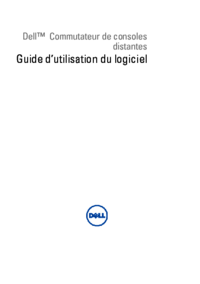



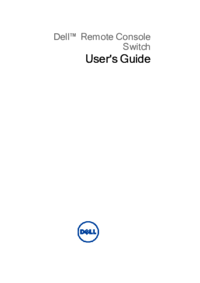

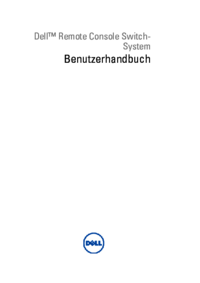


 (57 pages)
(57 pages)
 (2 pages)
(2 pages) (82 pages)
(82 pages)







Comments to this Manuals